Google कैलेंडर एक निःशुल्क वेब और मोबाइल कैलेंडर है जो आपको अपने स्वयं के ईवेंट का ट्रैक रखने और अपने कैलेंडर दूसरों के साथ साझा करने देता है। यह व्यक्तिगत और व्यावसायिक कार्यक्रम के प्रबंधन के लिए आदर्श उपकरण है। यह प्रयोग करने में आसान और बहुत शक्तिशाली दोनों है।
यदि आपके पास Google खाता है, तो आपके पास Google कैलेंडर तक पहुंच है। इसका उपयोग करने के लिए आपको बस Calendar.google.com पर जाना होगा या अपने Android फ़ोन पर कैलेंडर ऐप खोलना होगा।
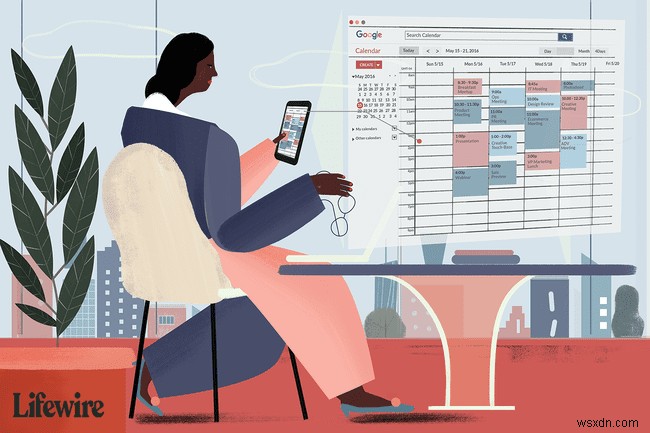
Google कैलेंडर वेब इंटरफ़ेस
Google कैलेंडर का इंटरफ़ेस वह सब कुछ है जिसकी आप Google से अपेक्षा करते हैं। Google के विशिष्ट हल्के नीले और पीले रंग के साथ यह सरल है, लेकिन यह बहुत सारी शक्तिशाली विशेषताओं को छुपाता है।
किसी तिथि का चयन करके अपने कैलेंडर के विभिन्न अनुभागों पर तुरंत जाएं। ऊपरी दाएं कोने पर, दिन, सप्ताह, महीने, अगले चार दिनों और एजेंडा दृश्यों के बीच स्विच करने के लिए टैब हैं। मुख्य क्षेत्र वर्तमान दृश्य दिखाता है।
स्क्रीन के शीर्ष पर आपके द्वारा पंजीकृत अन्य Google सेवाओं के लिंक हैं, ताकि आप एक ईवेंट शेड्यूल कर सकें और Google डिस्क में संबंधित स्प्रैडशीट की जांच कर सकें या Gmail से एक त्वरित ईमेल को सक्रिय कर सकें।
स्क्रीन के बाईं ओर आपको साझा किए गए कैलेंडर और संपर्क प्रबंधित करने देता है, और स्क्रीन का शीर्ष आपके कैलेंडर की Google खोज प्रदान करता है, ताकि आप कीवर्ड खोज द्वारा ईवेंट को तुरंत ढूंढ सकें।
Google कैलेंडर में ईवेंट जोड़ना
किसी ईवेंट को जोड़ने के लिए, जैसे जन्मदिन, आपको बस महीने के दृश्य में एक दिन या दिन या सप्ताह के दृश्यों में एक घंटे का चयन करना होगा। एक डायलॉग बॉक्स दिन या समय की ओर इशारा करता है और आपको ईवेंट को तुरंत शेड्यूल करने देता है। या आप अधिक विवरण . का चयन कर सकते हैं लिंक करें और अधिक विवरण जोड़ें। आप बाईं ओर टेक्स्ट लिंक से ईवेंट भी जोड़ सकते हैं।
आप अपने आउटलुक, आईकैल, या याहू! पंचांग। Google कैलेंडर सीधे Outlook या iCal जैसे सॉफ़्टवेयर के साथ समन्वयित नहीं होता है, इसलिए यदि आप दोनों टूल का उपयोग करते हैं तो आपको ईवेंट आयात करते रहना होगा। यह दुर्भाग्यपूर्ण है, लेकिन ऐसे तृतीय-पक्ष टूल हैं जो कैलेंडर के बीच समन्वयित करते हैं।
Google कैलेंडर में एकाधिक कैलेंडर
घटनाओं के लिए श्रेणियां बनाने के बजाय, आप कई कैलेंडर बना सकते हैं। प्रत्येक कैलेंडर सामान्य इंटरफ़ेस के भीतर पहुंच योग्य है, लेकिन प्रत्येक कैलेंडर में अलग-अलग प्रबंधन सेटिंग्स हो सकती हैं। इस तरह आप काम के लिए एक कैलेंडर, घर के लिए एक कैलेंडर और अपने स्थानीय ब्रिज क्लब के लिए एक कैलेंडर बना सकते हैं बिना इन दुनियाओं को टकराए।
आपके सभी दृश्यमान कैलेंडर के ईवेंट मुख्य कैलेंडर दृश्य में दिखाई देंगे. हालांकि, भ्रम से बचने के लिए आप इन्हें कलर कोड कर सकते हैं।
Google कैलेंडर साझा करना
यहीं पर Google कैलेंडर वास्तव में चमकता है। आप अपना कैलेंडर दूसरों के साथ साझा कर सकते हैं, और Google आपको इस पर बहुत अधिक नियंत्रण देता है।
आप कैलेंडर को पूरी तरह से सार्वजनिक कर सकते हैं। यह संगठनों या शैक्षणिक संस्थानों के लिए अच्छा काम करेगा। कोई भी अपने कैलेंडर में सार्वजनिक कैलेंडर जोड़ सकता है और उस पर सभी तिथियां देख सकता है।
आप कैलेंडर को विशिष्ट व्यक्तियों, जैसे मित्रों, परिवार या सहकर्मियों के साथ साझा कर सकते हैं। यदि आप जीमेल का उपयोग करते हैं तो यह सबसे आसान है क्योंकि जीमेल आपके द्वारा टाइप किए गए संपर्कों के ईमेल पते को स्वतः पूर्ण करता है। हालांकि, आमंत्रण भेजने के लिए आपके पास Gmail पता होना आवश्यक नहीं है।
आप केवल उस समय को साझा करना चुन सकते हैं जब आप व्यस्त हों, ईवेंट विवरण के लिए रीड-ओनली एक्सेस साझा करें, अपने कैलेंडर पर ईवेंट संपादित करने की क्षमता साझा करें या अपने कैलेंडर को प्रबंधित करने और दूसरों को आमंत्रित करने की क्षमता साझा करें।
इसका मतलब है कि आपके बॉस को आपका कार्य कैलेंडर देखने को मिल सकता है, लेकिन आपका व्यक्तिगत कैलेंडर नहीं। या शायद ब्रिज क्लब के सदस्य ब्रिज तिथियों को देख और संपादित कर सकते थे, और वे बता सकते थे कि आप अपने व्यक्तिगत कैलेंडर में कब व्यस्त थे, बिना कोई विवरण देखे।
Google कैलेंडर अनुस्मारक
इंटरनेट कैलेंडर के साथ एक समस्या यह है कि यह वेब पर है, और आप जांच करने में बहुत व्यस्त हो सकते हैं। Google कैलेंडर आपको ईवेंट के रिमाइंडर भेज सकता है। आप अपने सेल फ़ोन पर ईमेल या टेक्स्ट संदेशों के रूप में भी अनुस्मारक प्राप्त कर सकते हैं।
जब आप ईवेंट शेड्यूल करते हैं, तो आप उपस्थित लोगों को भाग लेने के लिए आमंत्रित करने के लिए एक ईमेल भेज सकते हैं, ठीक उसी तरह जैसे आप Microsoft आउटलुक के साथ कर सकते हैं। ईमेल में ईवेंट .ics स्वरूप में होता है, ताकि वे iCal, Outlook, या अन्य कैलेंडर टूल में विवरण आयात कर सकें।
आपके फ़ोन पर Google कैलेंडर
यदि आपके पास एक संगत सेल फ़ोन है, तो आप कैलेंडर देख सकते हैं और अपने सेल फ़ोन से ईवेंट भी जोड़ सकते हैं। इसका मतलब है कि आपको सेल-फोन रेंज के भीतर होने वाले कार्यक्रमों के लिए एक अलग आयोजक ले जाने की जरूरत नहीं है। आपके Android फ़ोन पर कैलेंडर ईवेंट देखने और उनके साथ सहभागिता करने का इंटरफ़ेस वेब पर देखने के इंटरफ़ेस से भिन्न है, लेकिन यह होना चाहिए।
अपने फ़ोन का उपयोग करते समय, आप Google नाओ का उपयोग करके ईवेंट भी शेड्यूल कर सकते हैं।
अन्य सेवाओं के साथ एकीकरण
Gmail संदेश संदेशों में ईवेंट का पता लगाते हैं और उन ईवेंट को Google कैलेंडर पर शेड्यूल करने की पेशकश करते हैं।
थोड़ी सी तकनीकी जानकारी के साथ, आप अपनी वेब साइट पर सार्वजनिक कैलेंडर प्रकाशित कर सकते हैं, ताकि बिना Google कैलेंडर के लोग भी आपके ईवेंट को पढ़ सकें। Google कैलेंडर व्यवसाय के लिए Google Apps के भाग के रूप में भी उपलब्ध है।
Google कैलेंडर समीक्षा:निचला रेखा
यदि आप Google कैलेंडर का उपयोग नहीं कर रहे हैं, तो आपको शायद होना चाहिए। Google ने स्पष्ट रूप से Google कैलेंडर में बहुत विचार किया है, और यह उन लोगों द्वारा लिखे गए टूल की तरह व्यवहार करता है जो वास्तव में इसका उपयोग करते हैं। यह कैलेंडर शेड्यूलिंग कार्यों को इतना आसान बनाता है, आपको आश्चर्य होगा कि आपने इसके बिना क्या किया।
